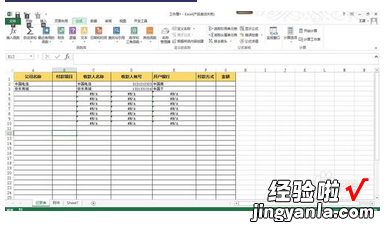经验直达:
- EXCEL如何自动动态统计记录条数
- 如何在一张Excel表格中记录多行的数据
一、EXCEL如何自动动态统计记录条数
可以通过EXCEL的插入函数中的COUNT来实现自动统计,具体的实现方法如下图所示:
1、打开需要处理的EXCEL文件可以看到当前的数据记录 。
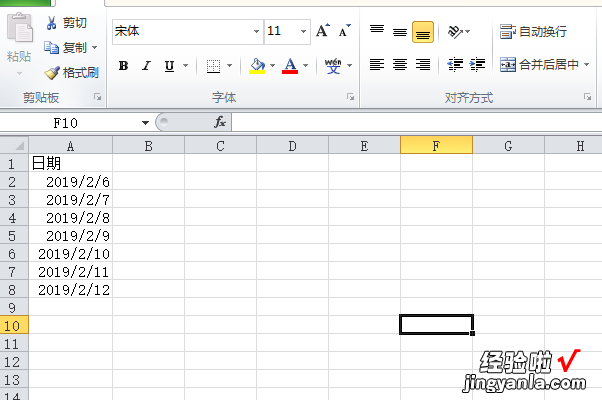
2、在需要统计记录的单元格中点击EXCEL上方的公示公示按钮 。
【如何在一张Excel表格中记录多行的数据 EXCEL如何自动动态统计记录条数】
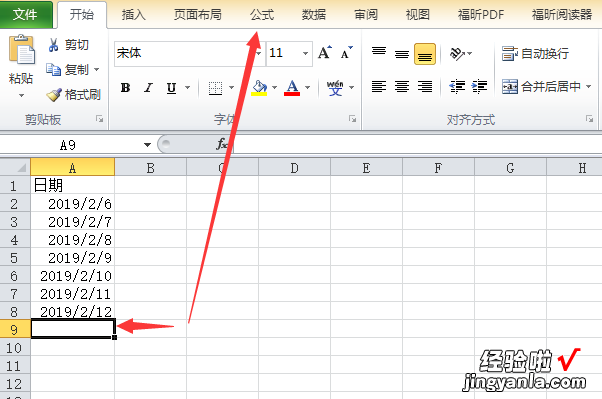
3、在出现的选项中点击插入函数按钮,选择COUNT后点击确定按钮 。
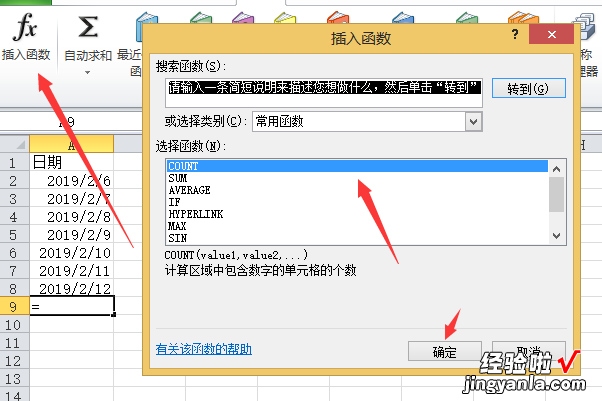
4、在出现的函数参数对话框中点击第一个小箭头后,框选需要统计的区域以后点击确定按钮 。
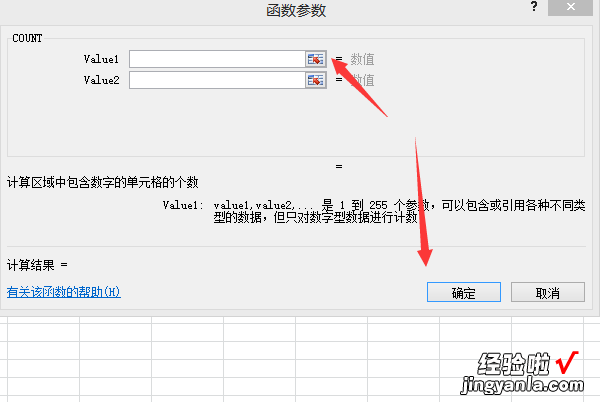
5、即可看到利用函数公式已经统计出了该区域内的记录条数了 。
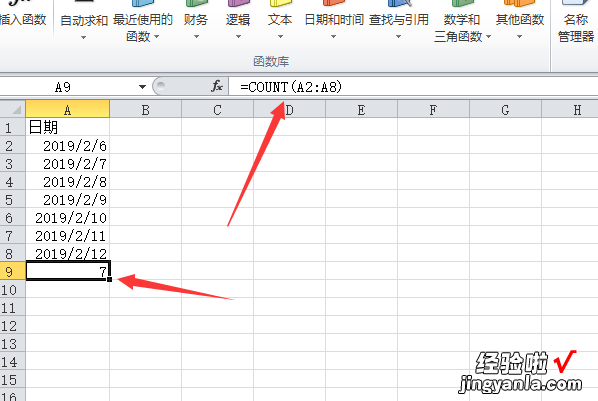
6、如任意选择删除几条记录以后,该统计的记录条数就自动发生了变化 。
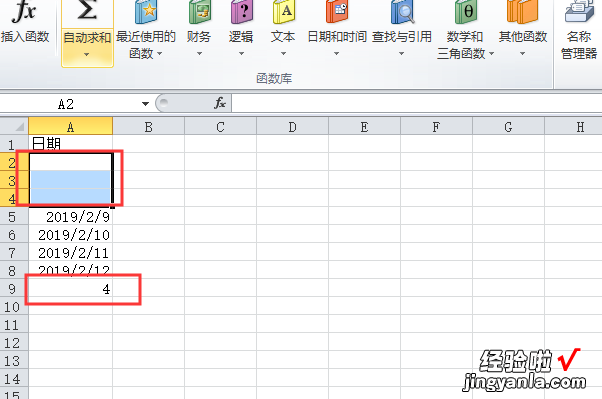
二、如何在一张Excel表格中记录多行的数据
新建Excel表
1.第一、设置好记录表的格式信息 , 第二、在excel里建立另外一个字表,表格里面写明固定不变的项目


2.设置Excel下拉菜单项
在记录表里面A列设置Excel下拉菜单选择项,点击表格上方,数据项里面的数据验证,在允许值里面选择“序列”之后,在来源里选择“附件里面的C列”然后确认,下拉菜单选择功能就设置好了
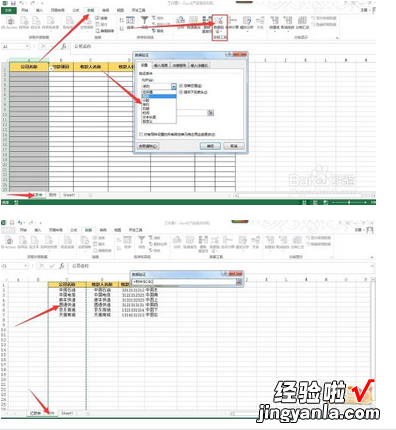
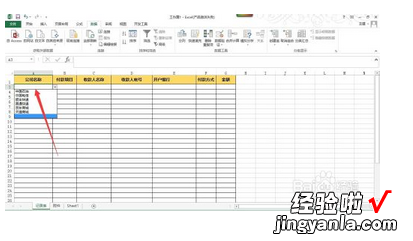
3.记录表A列选择后,后列自动变动
点选需要变动格C2,选择函数VLOOKUP(查找与指引),在第一格“任意”里选择选择于C2对应的A2,在A2前面加“$”,在第二格选择引用附件表里面的值选择C到F列,然后也在C前面加“$”,在第三格选择输入数字“2”第四格输入数字“0” 。代表 当在A2里面输入信息时,在附件条件表里面搜索到和A2相同的值后,C2列自动引用附件条件项里面与之想对应的第二列的数值
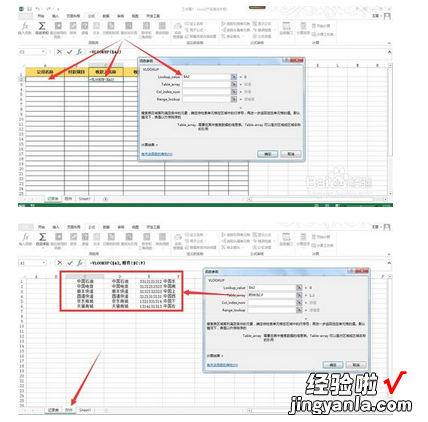
4.记录表A列选择后,后列自动变动后 第三列等自动变动
当C2设置好之后,选中C2用鼠标往后拖,然后把函数里面的倒数第二项“2”的更改为“3”、“4”(此值可根据附件表里面的值填写更改),当后列都设置好之后直接选中A2:E2后 , 用鼠标往下拖就可以了 。

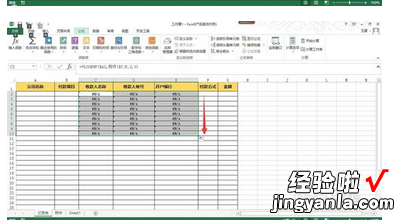
5.检查设置是否正确
在A2格从下拉菜单里面选择一项输入,看后列随之变化且与”附件“表对比 , 正确无误后,代表此函数就设置好了